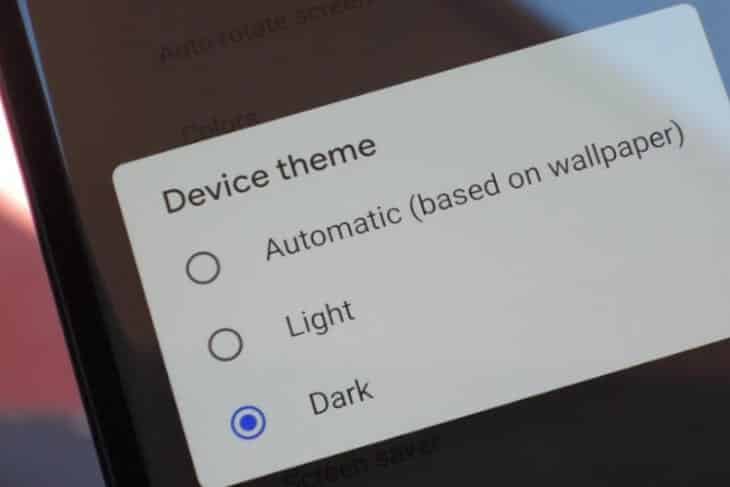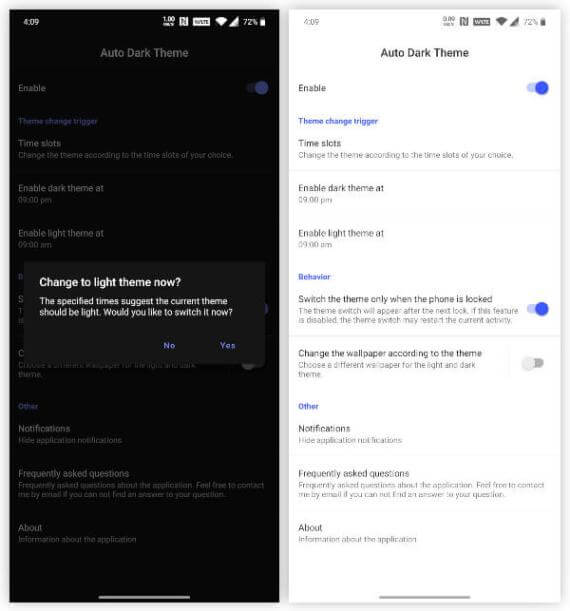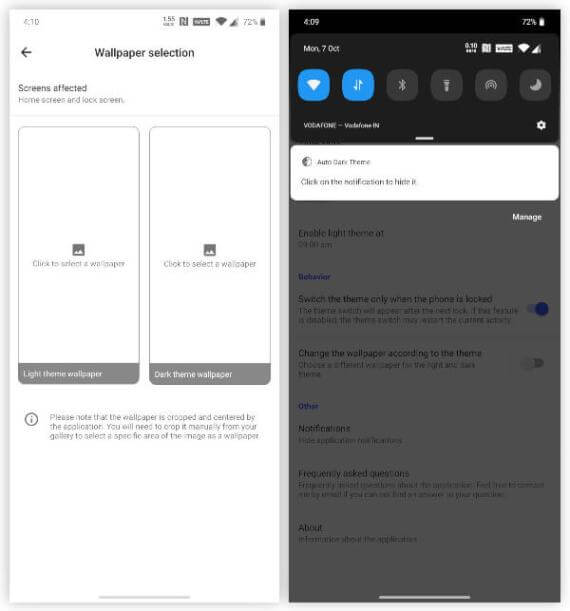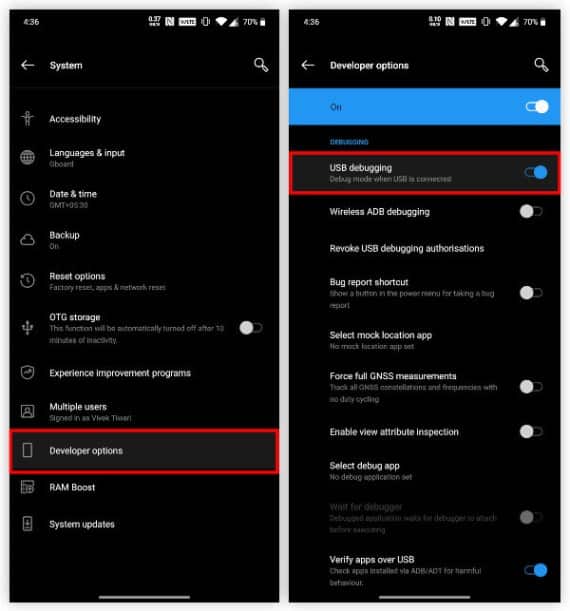Android 10'da karanlık modu otomatik olarak zamanlama
Tek başına yaşamadığınız sürece, tüm büyük işletim sistemleri ve uygulamalarında UI / UX tasarımındaki yeni trendin farkındasınız. İlk önce beyaza gittiler ve şimdi hepsi karanlık trene atlıyorlar, bir şey vardı Android Sakin olmadan yürür, ama bu tutkuyu terk etti. Artık Google karar veremiyor. Android 10'da Karanlık mod Şimdi, bu küçük tavsiyeyle, Otomatik karanlık mod Karşı Android 10 Çok. Yeni başlayanlar için, Android 10 Sistem genelinde karanlık modda Bu makale bu karanlık modun manuel olarak nasıl etkinleştirileceğini kapsamaz. En azından telefonlarda Android 10 çalıştıran Google Pixel , Bu bölüm bildirim gölgesini kapatmak ve karanlık modu açmak veya kapatmak kadar kolay olabilir
Ancak, karanlık tema için Android uygulaması arzulanan bir şey bırakır. Bu, otomatik karanlık modu zamanlama yeteneğidir.
Koyu otomatik mod zamanlaması açık Android 10
- Aşağıda gösterilen bağlantıyı kullanarak Google Play Store'dan Otomatik Koyu Tema'yı indirin ve yükleyin.
- İndir:Otomatik Koyu Tema
- İzin verWRITE_SECURE_SETTINGS Onu kullanıyor ADB. Aşağıda belirtilen adımlar bu bölümde belirtilmiştir.
- Bir kez, uygulama basit ve anlaşılır.
- Gülşen koşmakKaranlık otomatik mod uygulaması.
- Öğesinin yanındaki ilk anahtarı açın etkinleştirme.
- Aşağıda karanlık temanın uygulanıp uygulanmayacağını seçebilirsiniz otomatik olarakZamana göre Gün batımı ve gündoğumu Veya Belirli zamanlar.
Davranış altında, Metni Değiştir'i tıklayın Arkaplan ekranı Özelliğe göre.
- Bu, aydınlık ve karanlık görünmenizi sağlamak için iki farklı arka plan kağıdı seçmenizi sağlar.
- Duvar kağıtlarını ayarladıktan sonra bu özelliği değiştirebilirsiniz.
Yalnızca telefon varsayılan olarak etkinleştirildiğinde Tema Değiştir etiketli davranış bölümünün altındaki başka bir anahtar. Bu, telefonunuzu kullanırken sistem özelliğinin değişmemesini sağlar. Birçok uygulama artık size açık veya koyu bir özellik sunmak için sistem özelliğine güvendiğinden, telefonu kullanırken sistem özelliğini değiştirmek uygulamanın çökmesine neden olan sorunlara neden olabilir.
İzin ver "WRITE_SECURE_SETTINGS"
Uygulamayı kullanmadan önce, dikkat etmeniz gereken bir şey var. Tam ekran deneyimi sağlamak için uygulamanın gezinme çubuğunu gizlemesi gerekir. Bugünlerde Samsung telefonlarda bile gezinme çubukları var.
Hangi telefona sahip olursanız olun gizlemek gerekir. Ancak, Android arayüzünün ve işletim sisteminin sadece herhangi bir uygulamanın gizlemesine izin vermeyen önemli bir parçasıdır. Uygulamaya yükseltilmiş ayrıcalıklar vermek için ADB'yi (Android Düzeltme Köprüsü) kullanabiliriz. Böylece, gezinme çubuğunu gizlemesi veya göstermesi için izin almasına izin verir.
تثبيت ADB Bilgisayarda
ADB'nin yüklü olduğu bir bilgisayara ihtiyacınız olacak. İlk kez kullanıyorsanız, bir komut satırı aracıyla uğraşıyorsunuz Android Debug Bridge (ADB), lütfen işletim sisteminize göre adımları izleyin. Windows ve Linux'ta ADB ve fastboot'u indirmenin ve kurmanın iki yolu vardır. İşletim sistemi yoluna veya belirli bir dizine ekleyebilirsiniz. Yüklemek veya ayarlamak için yardıma ihtiyacınız olursa, Windows, Mac ve Linux'a ADB ve Fastboot yükleme kılavuzumuzu görebilirsiniz.
Hata ayıklamayı etkinleştir USB Karşı Android
Yüklerken hata ayıklamayı etkinleştir USB bir Android cihazda. USB hata ayıklamayı etkinleştirme seçeneği, Android 8.0 veya üstünü kullanıyorsanız, Ayarlar > Geliştirici seçenekleri veya Ayarlar > Sistem > Geliştirici seçenekleri altında bulunabilir.
Cihazınızın Android'in üstünde MIUI gibi son derece özel bir cilt çalışıyorsa, geliştirici seçenekleri sitesi de değişebilir.
Ayrıca, geliştirici seçenekleri, normal kullanıcılar tarafından kullanılması amaçlanmadığından varsayılan olarak gizlidir. Telefon hakkında'ya giderek ve art arda 7 kez yapı numarasına dokunarak bunları kolayca etkinleştirebilirsiniz. Ardından, "Artık bir geliştiricisiniz!" yazan bir tost görmelisiniz. Bu, Ayarlar'daki geliştirici seçeneklerini etkinleştirecektir.
kullanım ADB “Güvenli ayarlar yazma” izni vermek için"
Bir geliştirici olabilirsiniz, ancak tam ekran gezinme hareketleri almak için yine de bu izni vermeniz gerekir. Şimdi Android cihazınızı bir USB kablosuyla bilgisayarınıza bağlayın.
Artık telefonunuzda, bilgisayarınız için USB hata ayıklama iznine izin vermek için bir istem görmelisiniz. Değilse, talebi manuel olarak tetiklemek için ADB'de aşağıdakileri itebilirsiniz.
adb cihazlar
Gerekli izni verirseniz, yukarıdaki komut cihazınızın seri numarasını ekran görüntüsünde gördüğünüz gibi döndürmelidir (yukarıdaki. Bu aynı zamanda cihazınızın doğru şekilde bağlandığı ve algılandığı anlamına gelir. Windows'da USB sürücülerini cihazınıza manuel olarak kurmak gerekebilir, aksi takdirde cihazınız ADB cihazınızı keşfedin.
Tüm bunlarla birlikte, sonunda Dark Dark Theme'ye WRITE_SECURE_SETTINGS izni verebiliriz. Aşağıdaki komutu kopyalayıp yapıştırın veya adb'ye yazın ve enter tuşuna basın.
Windows 10 komut istemi:
adb shell pm hibe com.cannic.apps.automaticdarktheme android.permission.WRITE_SECURE_SETTINGS
Windows 10 PowerShell'i:
. \ adb shell pm hibe com.cannic.apps.automaticdarktheme android.permission.WRITE_SECURE_SETTINGS
macOS / Linux Terminali:
./adb shell pm hibe com.cannic.apps.automaticdarktheme android.permission.WRITE_SECURE_SETTINGS
Verilen izni aldıktan sonra, uygulamayı Android cihazda çalıştırmaya devam edin.
Android 10'da otomatik karanlık mod
Karanlık mod, resmi olarak karanlık temalara sahip olmayan hemen hemen her işletim sisteminde kullanılabilir olsa da, Apple Sadece o doğru yapıyor. Her iki işletim sistemini de içerir MacOS Ve iOS'un günün saatine göre oynadığı otomatik karanlık bir anahtarı var. Aynı zamanda karanlık durum, Windows Etkinleştirmek veya devre dışı bırakmak için Ayarlar'a gidin. işler biraz daha iyi Android sistemi Hızlı geçiş mevcut olduğunda, karanlık tema otomatik değildir. Bununla birlikte, OnePlus'taki gibi bazı telefonlarda, bu kolay geçiş bir nedenle kullanılamaz.
Birçok uygulamayı destekler Google Google Chrome, YouTube, Google Fotoğraflar, Play Store vb. Dahil olmak üzere karanlık temayı sistem genelinde değiştirdi. Bu nedenle, uygulamalarınızın çoğu karanlık kalacağından otomatik geçiş hala çok yararlıdır.
Uygulama çalışıyor Otomatik Koyu Tema Kısmen cihazlarda OnePlus Oxygen OS 10 çalıştıran. İşletim sisteminin bildirim gölgesi, bildirimler ve sistem genelinde karanlık tema geçişini destekleyen uygulamalar gibi dokunulmayan kısımlarını değiştirir. Ayarlar dahil olmak üzere OnePlus uygulamaları, sistemi açmak için sistem genelindeki karanlık temayı takip etmeyin Android 10. Bu nedenle, Ayarlar'daki Özelleştirmeler bölümünden bunu değiştirmediğiniz sürece karanlık veya açık kalır.